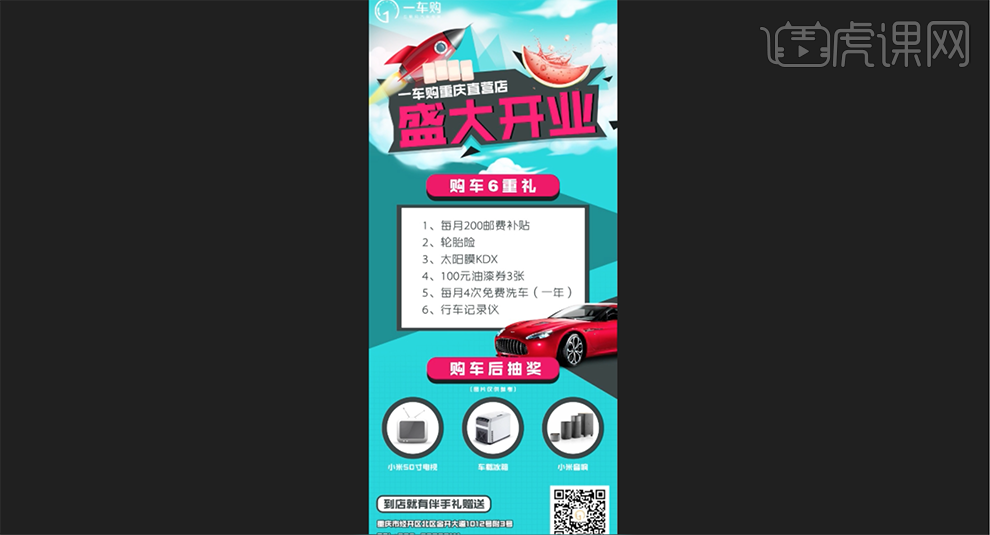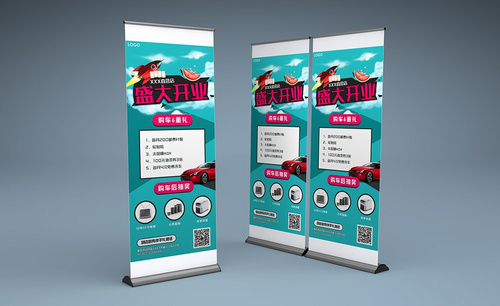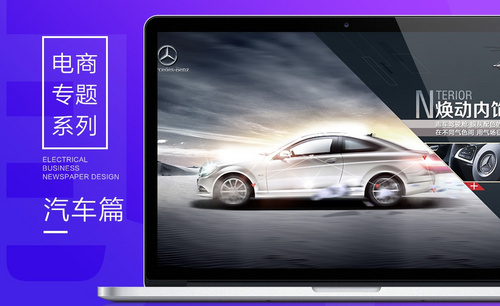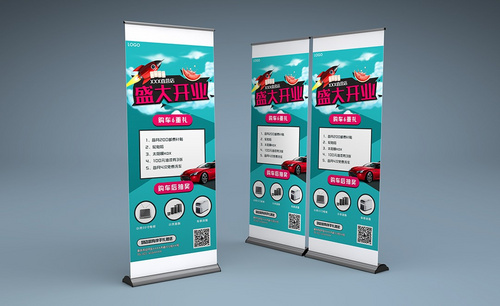使用PS设计汽车主题活动海报
发布时间:暂无
1、本课主要内容如图示。
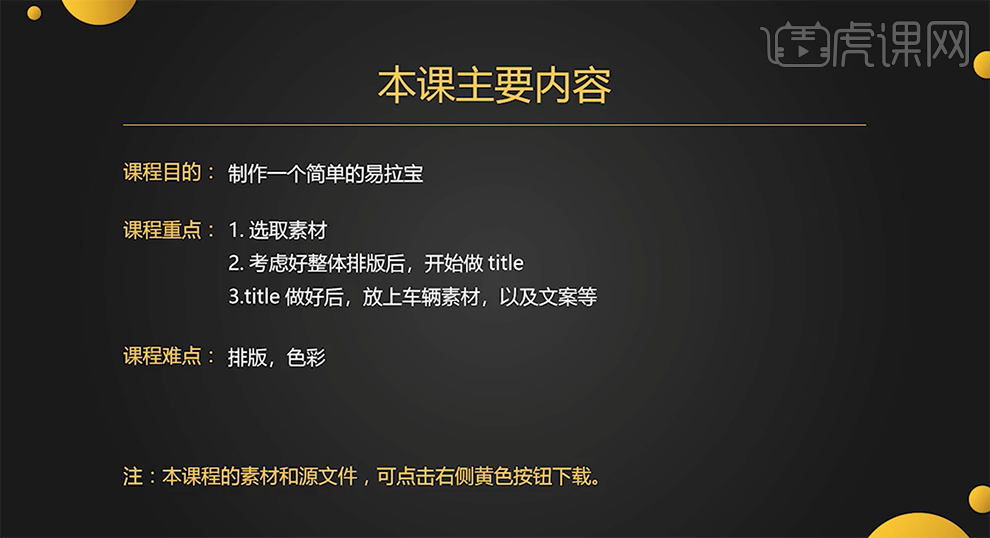
2、[打开]PS软件,[新建]易拉宝大小的尺寸画布。具体效果如图示。
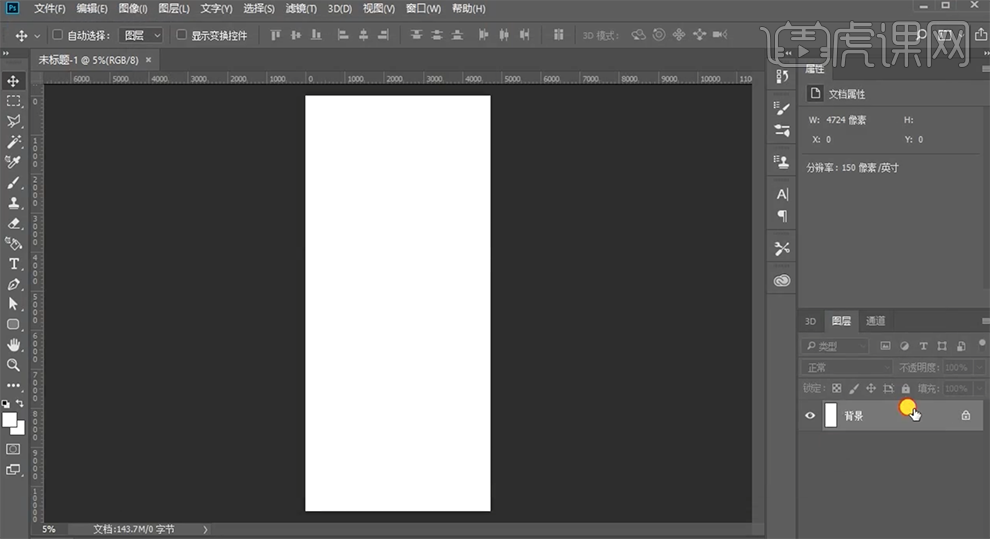
3、[新建]颜色填充图层,[填充]蓝色。[新建]图层,使用[钢笔工具]绘制合适的形状路径,[填充]颜色参数如图示。具体效果如图示。
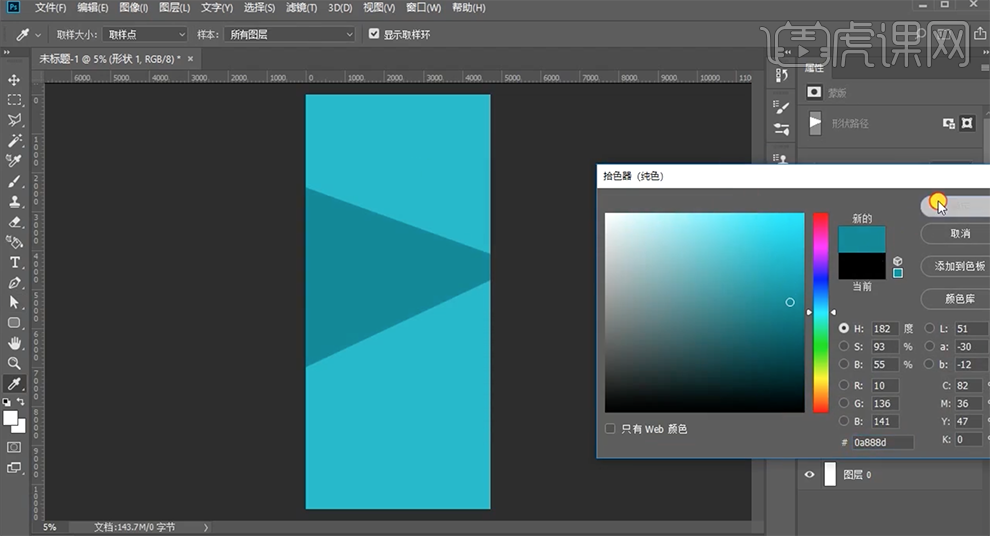
4、使用相同的方法,根据设计思路,使用[钢笔工具]在其他的部位绘制三角形路径形状,[填充]深色。使用[文字工具],[字体]锐字锐线梦想黑简体,输入文字,[颜色]红色,调整文字大小和角度,排列至版面合适的位置。具体效果如图示。
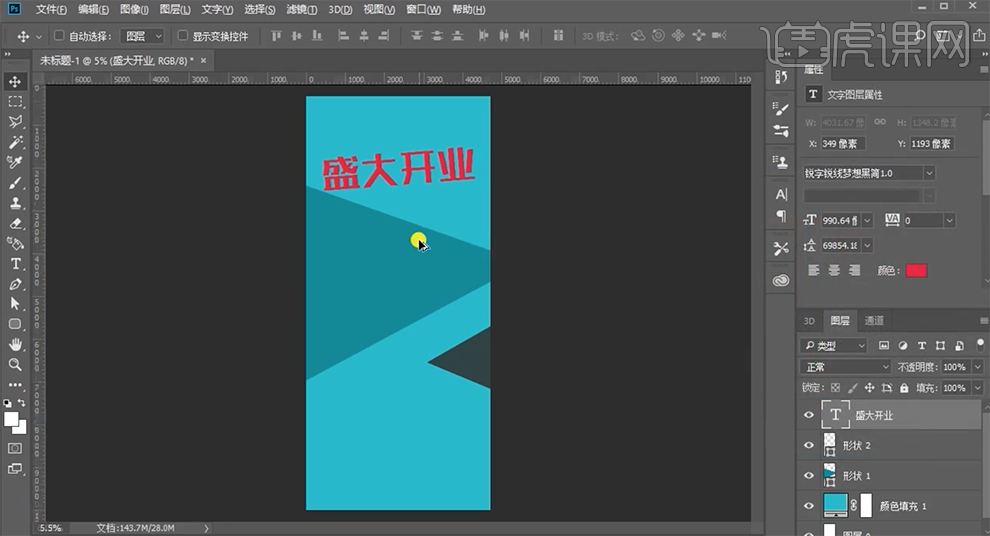
5、使用[文字工具]输入辅助文字,[颜色]白色,调整文字大小,排列至主题文字上方合适的位置。在文字图层下方[新建]图层,使用[钢笔工具],绘制合适的形状路径,[填充]黑色当成文字的背景。具体效果如图示。
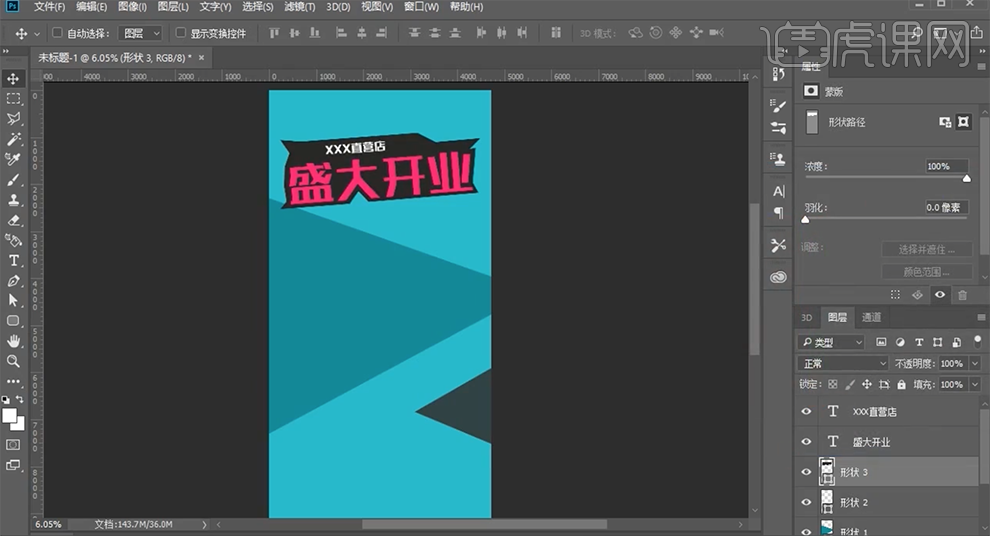
6、[拖入]准备好的素材,调整大小,排列至版面合适的位置。[选择]黑色形状图层,打开[图层样式]-[投影],具体参数如图示。具体效果如图示。
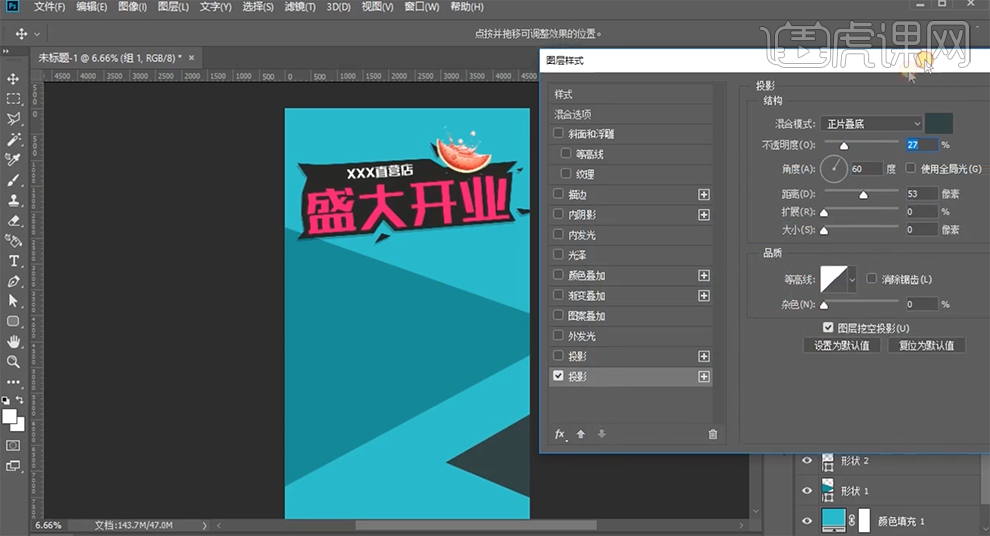
7、[拖入]准备好的其他关联素材,根据设计思路,调整大小排列至画面合适的位置。使用[圆角矩形工具]绘制合适大小的圆角矩形,[填充]玫红色,按Alt键[向下拖动复制图层],移动至合适的位置,[填充]黑色。具体效果如图示。

8、使用[文字工具],[字体]汉真广标,输入文字,调整文字大小和间距,排列至圆角矩形上方合适的位置。具体效果如图示。
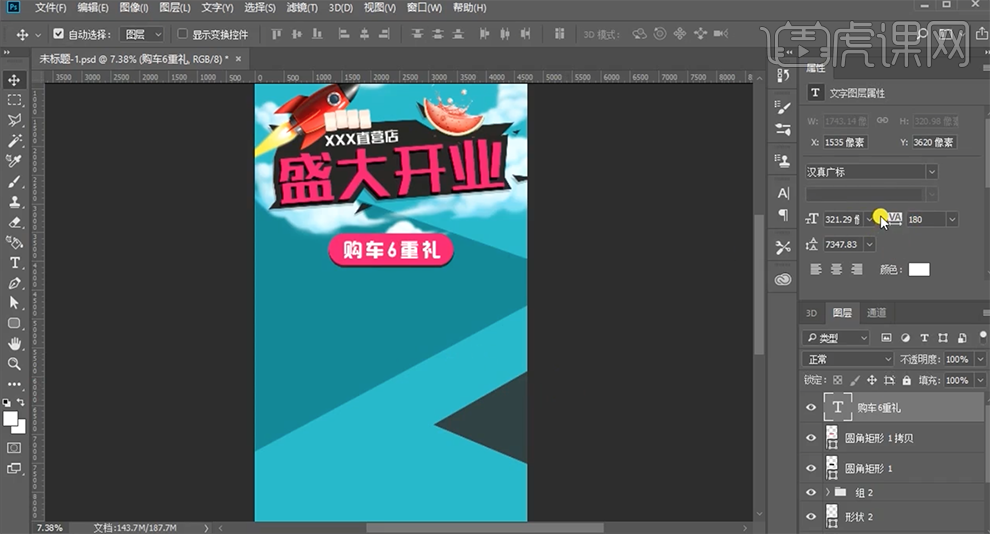
9、[拖入]汽车素材,调整大小排列至版面合适的位置。使用[矩形工具]绘制合适大小的矩形,[填充]白色,[描边]黑色,调整图层顺序,排列至合适的位置。具体效果如图示。
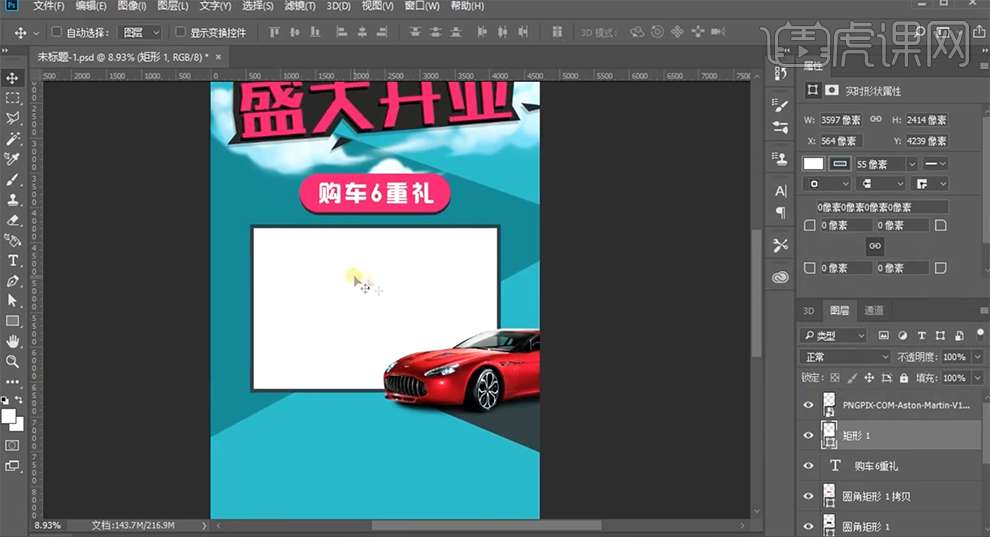
10、使用[文字工具],[字体]张海山草泥马体,输入文字内容,[颜色]黑色。调整文字大小和行距,排列至矩形框内部合适的位置。具体效果如图示。
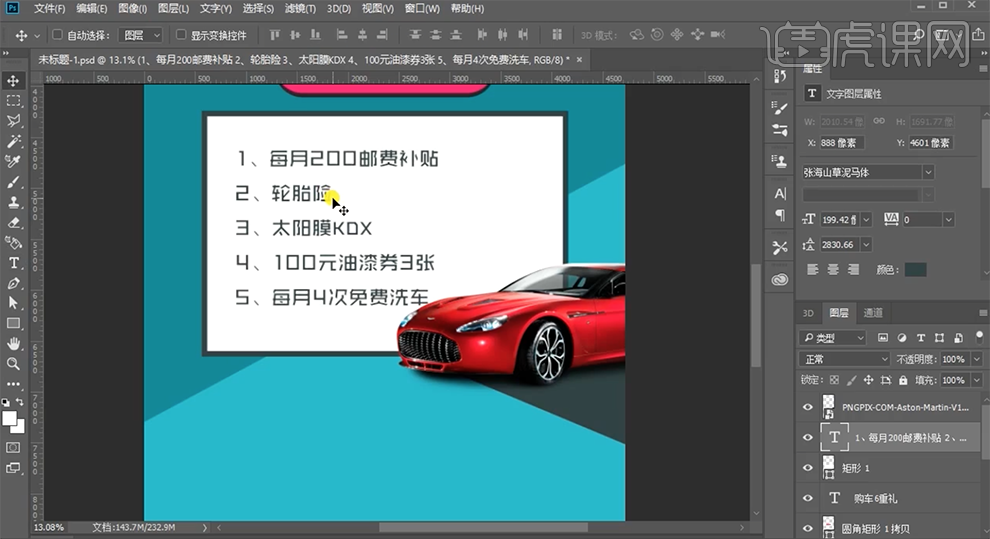
11、[选择]圆角矩形关联图层,按Alt键向下拖动复制至合适的位置,[修改]文字内容。使用[椭圆工具]绘制合适大小的椭圆,[填充]白色,[描边]黑色,根据设计思路[复制]2个,排列至版面合适的位置。具体效果如图示。
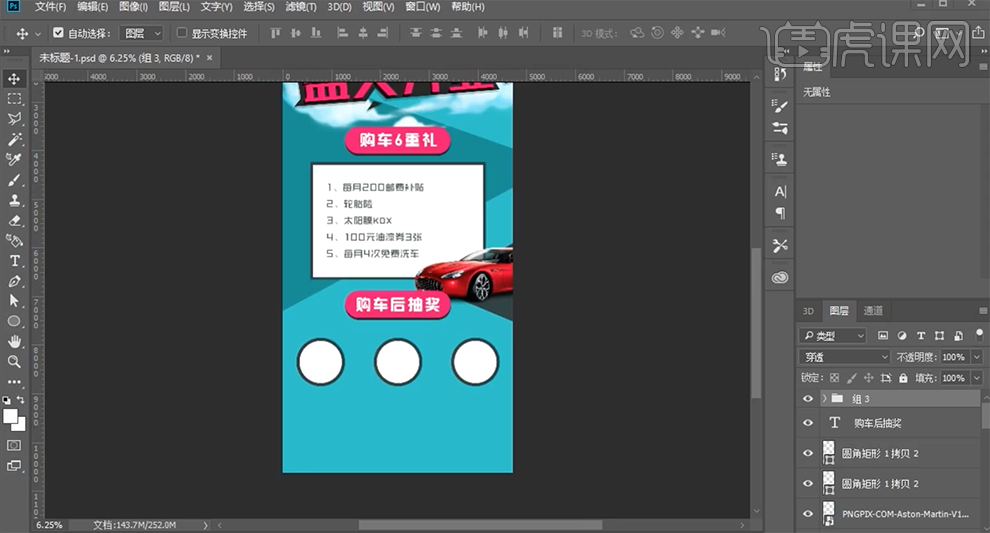
12、[拖入]准备好的关联素材,调整大小排列至椭圆内部合适的位置。使用[文字工具]在椭圆下方添加文字说明,调整大小排列至版面合适的位置。[选择]关联图层,按[Ctrl+G]编组。具体效果如图示。
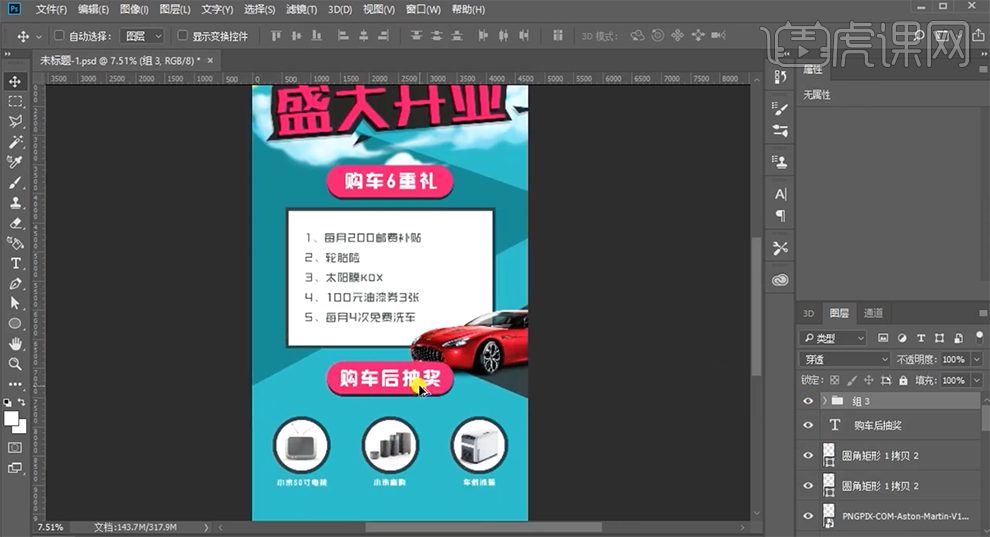
13、使用[圆角矩形工具]绘制圆角矩形,[填充]相对应的颜色和描边,使用[文字工具]输入关联文字信息,调整大小排列至对应的位置。具体效果如图示。
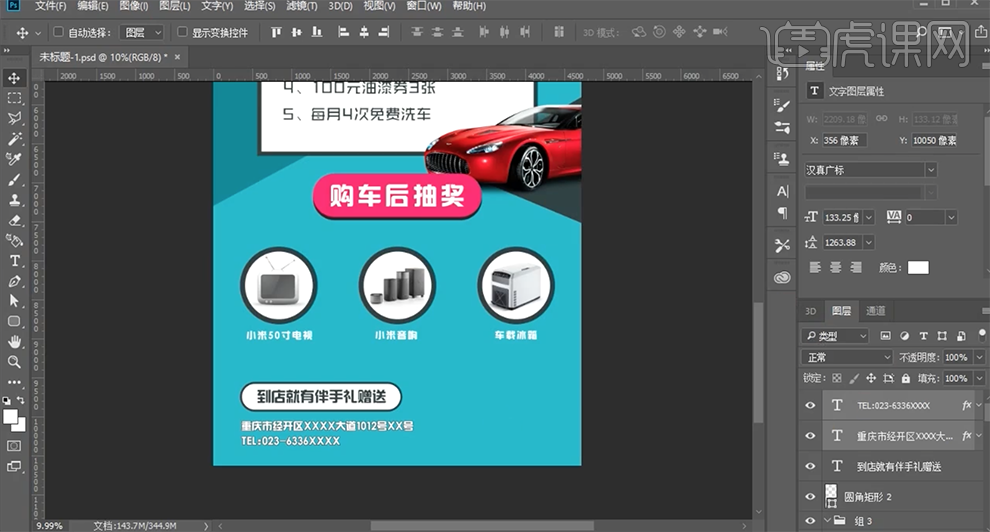
14、[拖入]二维码和LOGO素材,调整大小根据设计思路排列至合适的位置。具体效果如图示。
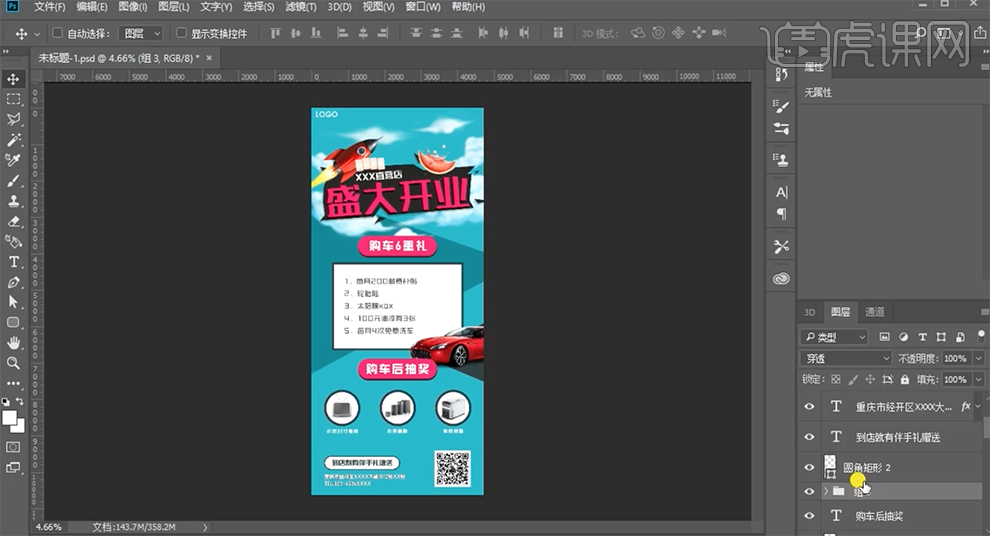
15、根据版式黄金比例排列,[打开]网络参考线,微调画面元素位置细节。具体效果如图示。
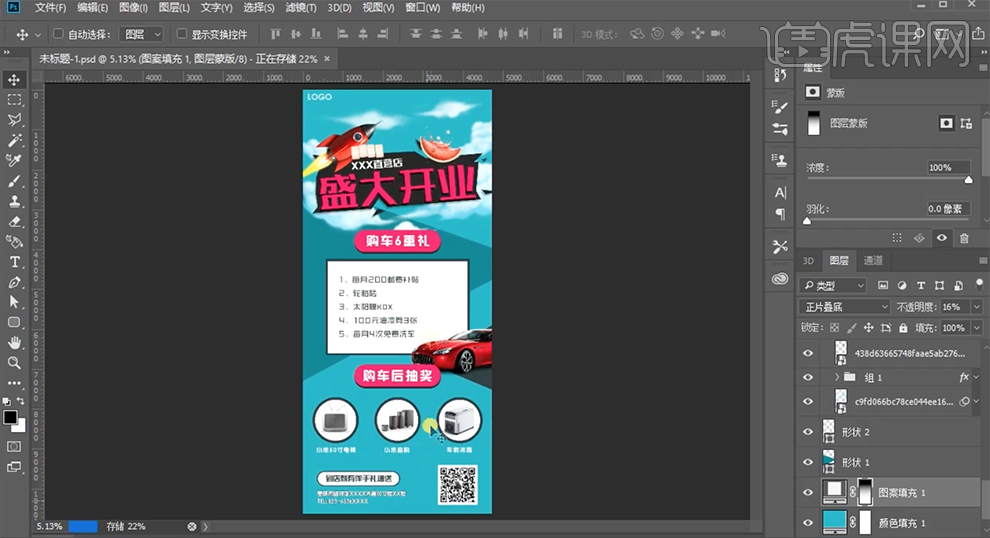
16、本课内容小结如图示。
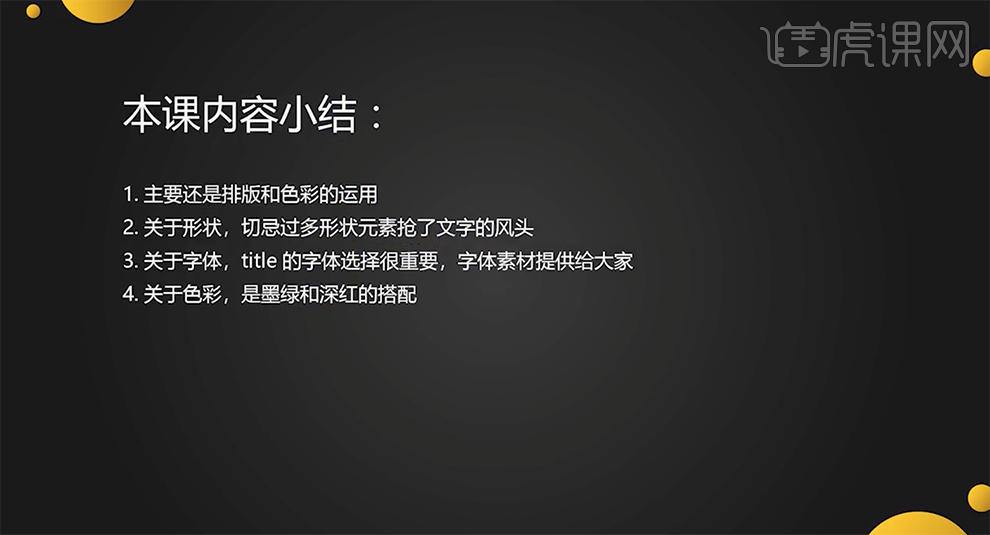
17、最终效果如图示。